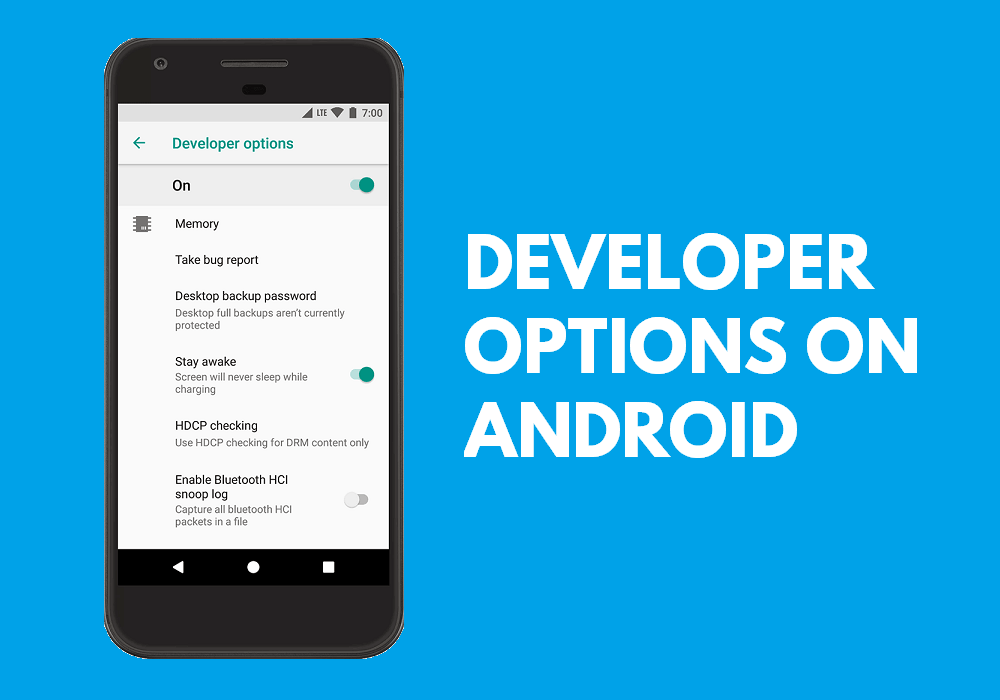Android compte des millions d'utilisateurs dans le monde. Il a plusieurs fonctionnalités intégrées. Vous pouvez presque tout faire, y compris les recharges, les paiements de factures et plus encore avec votre téléphone Android. Mais avez-vous déjà rencontré des options cachées? Vous connaissez un menu caché sur Android qui vous offre des options supplémentaires?
Un menu caché? Qu'est ce que c'est?
Android a des options cachées appelées Options pour les développeurs. Ces options ajoutent des fonctionnalités supplémentaires au système. Vous pouvez effectuer le débogage USB, ou vous pouvez surveiller l'utilisation du processeur sur votre écran, ou vous pouvez désactiver les animations. En dehors de cela, la fonctionnalité Options pour les développeurs a beaucoup plus à explorer. Mais ces fonctionnalités restent cachées dans les options pour les développeurs. Ils n'apparaîtront pas tant que vous n'aurez pas activé les options pour les développeurs sur votre téléphone Android.
Pourquoi y a-t-il un menu caché?
Êtes-vous curieux de savoir pourquoi le menu Options du développeur est masqué? C'est à l'usage des développeurs. Si certains utilisateurs normaux manipulent les options du développeur, ils peuvent perturber les opérations du téléphone. De cette façon, votre téléphone masque les options de développement par défaut. Vous ne pouvez voir ces options que si vous activez les options pour les développeurs.
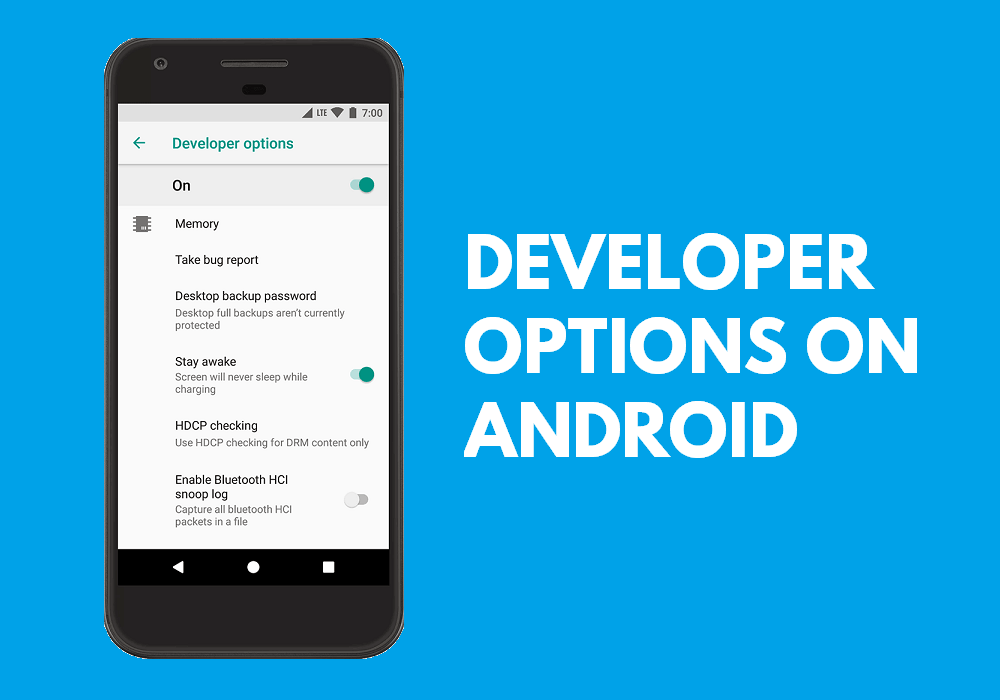
Pourquoi utiliser les paramètres du développeur?
Les options pour les développeurs contiennent de nombreuses fonctions utiles. Lorsque vous utilisez les options pour les développeurs,
- Vous pouvez forcer n'importe quelle application à s'exécuter en mode écran partagé.
- Vous pouvez simuler votre position.
- Vous pouvez surveiller l'utilisation du processeur sur votre écran.
- Vous pouvez activer les options de débogage USB pour établir un pont entre vos appareils Android et votre ordinateur pour le débogage.
- Vous pouvez désactiver ou accélérer les animations sur votre téléphone.
- Vous pouvez également identifier les rapports de bogue.
Ce ne sont là que quelques-unes des fonctionnalités des options pour les développeurs, mais en réalité, il y a beaucoup plus de fonctionnalités à explorer.
Activer ou désactiver les options de développement sur un téléphone Android
Alors, comment activer ou désactiver les options de développement sur les téléphones Android? C'est très simple. Laisse moi te montrer comment.
1. Activer les options de développement sur Android
Pour permettre mode développeur sur votre téléphone,
1. Ouvrir Paramètres> À propos du téléphone.
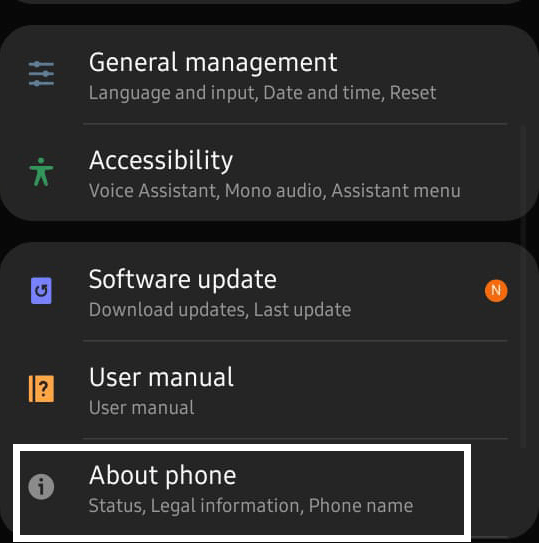 Logiciel Información en la Acerca del menú del teléfono para localizar el Número de compilación). En algunos dispositivos, el menú Información del software se denomina Información del software.
Logiciel Información en la Acerca del menú del teléfono para localizar el Número de compilación). En algunos dispositivos, el menú Información del software se denomina Información del software.
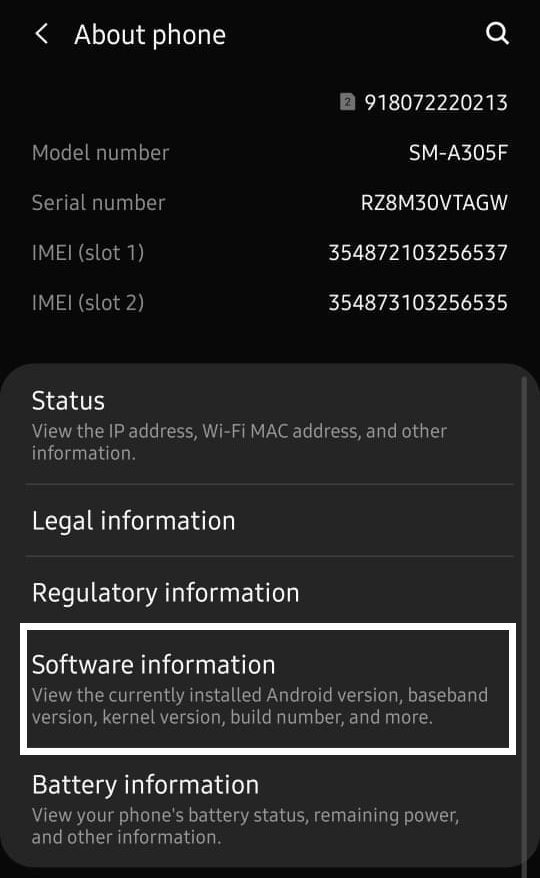
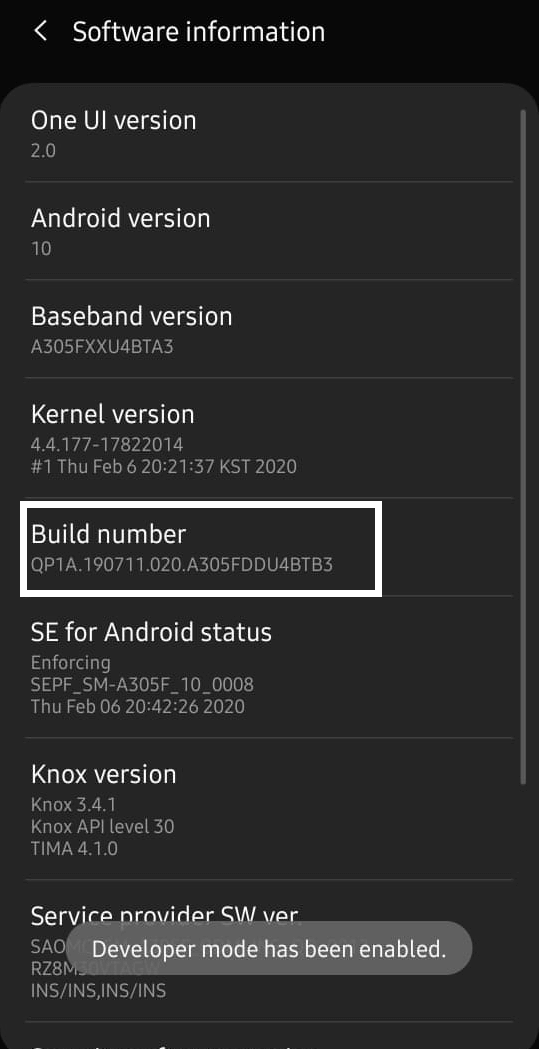
3. Lorsque vous faites quelques tapotements, le système vous montrera le nombre d'étapes que vous devez franchir pour devenir développeur. En d'autres termes, combien de clics supplémentaires devez-vous effectuer pour activer les options de développement.
Noter: La plupart des appareils nécessitent votre code PIN, schéma ou mot de passe de verrouillage d'écran pour activer les options de développement. Quoi qu'il en soit, il est possible que certains appareils ne nécessitent pas de tels détails.
4. Après avoir effectué avec succès les étapes ci-dessus, vous pouvez voir un message indiquant que vous disposez d'options pour les développeurs sur votre appareil Android. Vous verrez un message comme «Vous êtes développeur!"Ou alors"Mode développeur activé».
2. Désactivez les options de développement sur Android
Si vous pensez ne plus avoir besoin des options de développement dans les paramètres de votre téléphone, vous pouvez désactiver les options de développement. Vous pouvez désactiver ou masquer entièrement les options de développement. Pour ce faire, il existe de nombreuses méthodes. Vous pouvez utiliser l'une des méthodes ci-dessous pour désactiver les options de développement.
ongle. Désactiver les options pour les développeurs
Avec cette méthode, vous pouvez désactiver ou désactiver les options de développement. Quoi qu'il en soit, cela ne masque pas les options de développement des paramètres de votre téléphone. Pour procéder,
1. Ouvrez le Paramètres.
2. Touchez et ouvrez Options de développeur.
3. Vous verrez une bascule pour activer ou désactiver les options de développement.
4. Éteignez le levier.
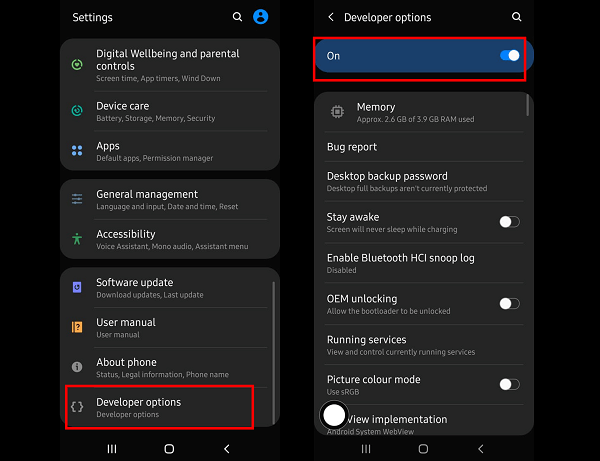
Brillant! Vous avez désactivé avec succès les options pour les développeurs sur votre téléphone Android. Si vous souhaitez activer les options pour les développeurs ultérieurement, vous pouvez à nouveau basculer le commutateur.
B. Supprimer les données de l'application des paramètres
Si la méthode ci-dessus n'a pas fonctionné pour vous, vous pouvez essayer cette méthode.
1. Ouvrez le Paramètres.
2. Faites défiler vers le bas et ouvrez"Applications". (Sur certains téléphones, vous pouvez voir des options comme Applications ou Gestionnaire d'applications)
3. Choisissez l'option de filtrage Toutes les applications. Ensuite, trouvez le Paramètres app.
4. Touchez pour l'ouvrir.
5. Appuyez sur «Suprimmer les données”Para quitar los datos de la aplicación y los datos de la cache de su aplicación Configuración. (En algunos dispositivos, el Suprimmer les données L'option se trouve dans l'option Stockage des paramètres de votre application. Illustré dans les captures d'écran)

Fait! Vous avez masqué les options avec succès. S'il apparaît toujours dans vos paramètres, redémarrez votre smartphone. Vous ne verrez plus les options pour les développeurs.
C. Réinitialisez votre téléphone aux paramètres d'usine
Si vous avez vraiment besoin de vous débarrasser des options de développement pour qu'elles n'apparaissent pas dans les paramètres de votre téléphone, vous pouvez réinitialiser votre téléphone aux paramètres d'usine. Cela réinitialise absolument votre téléphone à la version d'usine et ainsi le mode développeur disparaît. Je vous recommande vivement de sauvegarder vos données avant de procéder à cette réinitialisation.
Pour remettre votre téléphone en mode usine:
1. Ouvrez le Paramètres.
2. Ouvrez le Direction générale option.
3. Choisissez Redémarrer.
4. Sélectionnez "Réinitialisation des données d'usine".
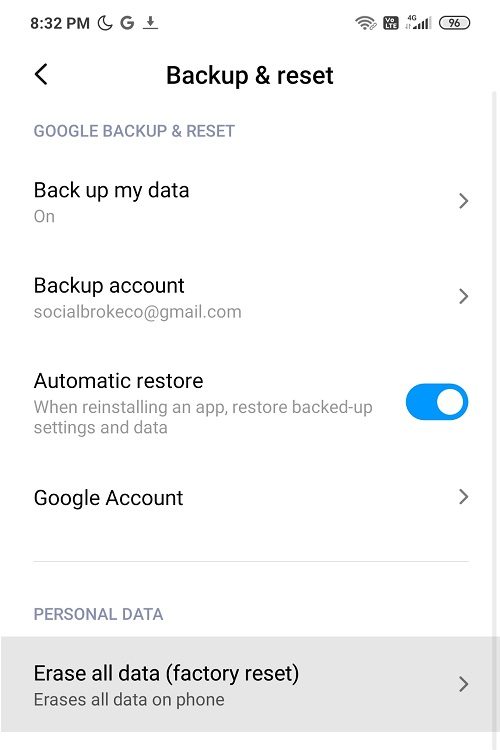
Sur certains appareils, vous devrez:
1. Ouvrez le Paramètres.
2. Choisissez Paramètres avancés et par la suite Restauration de sauvegarde.
3. Assurez-vous d'avoir choisi l'option de sauvegarde de vos données.
4. Sélectionnez ensuite "Réinitialisation des données d'usine".

5. Continuez si on vous demande une confirmation.
Sur les appareils OnePlus,
- Ouvrez votre téléphone Paramètres.
- Choisir "Système" puis sélectionnez Réinitialiser les options.
- Vous pouvez trouver le Supprimer toutes les données option là-bas.
- Continuez avec les options pour réinitialiser vos données d'usine.
Vous devrez attendre un certain temps pour que la procédure se termine. Après le redémarrage de votre appareil, les options pour les développeurs n'apparaîtront pas.
J'espère qu'avec les méthodes ci-dessus, vous avez pu Activez ou désactivez les options de développement sur le téléphone Android. Il est recommandé de ne pas jouer avec les options du développeur si vous ne savez pas de quoi il s'agit. Avoir d'abord connaissance adéquate des options du développeur alors seulement vous devez activer ou désactiver les options de développement sur votre téléphone. Une mauvaise utilisation des options de développement peut avoir des conséquences négatives. Ainsi, vous devez les utiliser correctement. Dans le même temps, gardez à l'esprit que les options varient selon les appareils.
Conseillé:
Avez-vous des suggestions à nous faire? Commentez vos suggestions et faites-le moi savoir. En même temps, veuillez mentionner quelle méthode a fonctionné pour vous et pourquoi vous avez préféré cette méthode. Je suis toujours prêt à répondre à vos questions. Alors, n'hésitez pas à me contacter.